输入法怎么默认 win10默认输入法设置方法
更新时间:2024-01-10 10:43:03作者:yang
在如今数字化的时代,电脑已经成为我们生活中不可或缺的一部分,而在电脑使用过程中,输入法无疑是我们每天都要接触的重要工具之一。对于使用Win10系统的用户来说,了解和掌握Win10默认输入法设置方法势必能够提高我们的输入效率,并且让我们在使用电脑时更加得心应手。Win10默认输入法设置方法可以帮助我们将最常用的输入法设置为系统默认,从而在每次打开电脑时自动启用,省去了手动切换的麻烦。接下来让我们一起来了解一下Win10默认输入法设置方法的具体步骤吧!
具体方法:
1.点击左下角的“开始菜单”,点击“设置”。
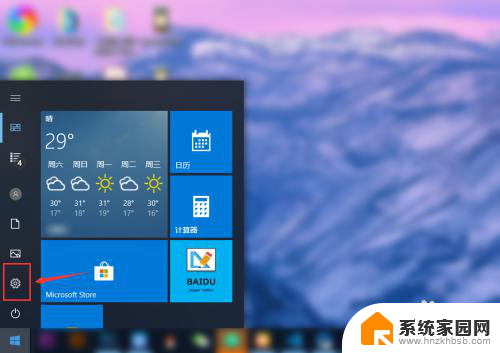
2.在“windows设置”中点击“设备”。
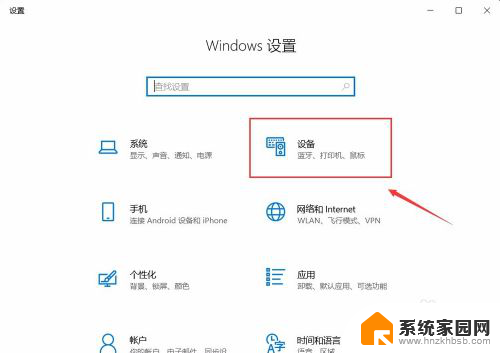
3.在左侧菜单中点击“输入”,在右侧找到“高级键盘设置”。点击进入。
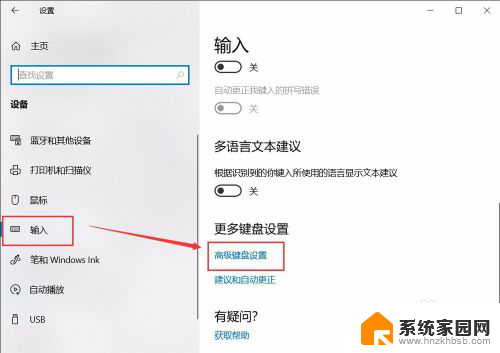
4.在顶部可以快速设置最靠前的“输入法”。也可以点击“语言栏选项”设置详细的输入法。
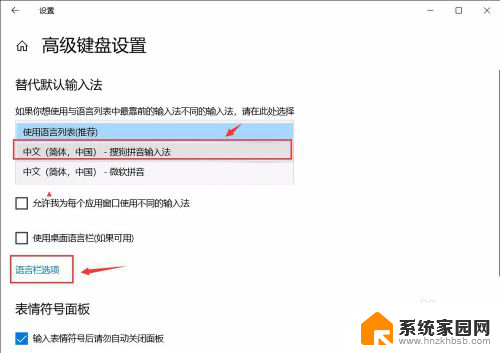
5.在弹窗中点击“高级键盘设置”,可以选择默认的快捷键和输入法顺序。点击“更改按键顺序”。
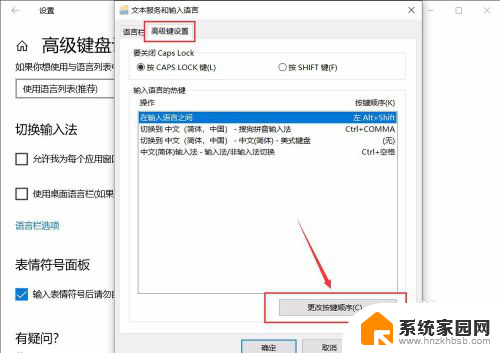
6.在“更改按键顺序”中可以设置“切换语言”和“切换键盘布局”的快捷键。
设置好点击“确定”即可完成。
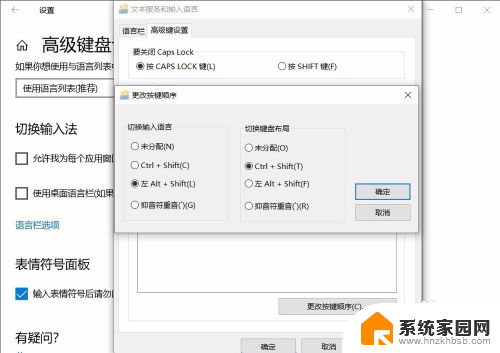
以上就是输入法默认设置的全部内容,如果有遇到相同问题的用户,可参考本文中介绍的步骤来进行修复,希望能够对大家有所帮助。
输入法怎么默认 win10默认输入法设置方法相关教程
- win10 输入法默认设置 win10怎么设置中文输入法为默认
- win10怎样设置默认输入法 win10默认输入法怎么改
- windows10输入法怎么设置默认 win10默认输入法怎么调整
- win10设定默认输入法 win10怎么设置中文输入法为默认
- 输入法如何设置默认 win10如何设置默认输入法
- win10系统更改默认输入法 Win10系统如何更改默认输入法设置
- 怎么把搜狗设置成默认输入法 win10设置默认输入法为搜狗输入法的方法
- win10输入默认英文 Win10怎么将默认输入法设置为英文
- 电笔记本电脑怎样设置输入法为默认输入法 win10默认输入法设置方法
- win10怎么设置输入法为默认输入法 win10怎么设置中文输入法为默认
- 电脑网络连上但是不能上网 Win10连接网络显示无法连接但能上网的解决方法
- win10无线网密码怎么看 Win10系统如何查看已连接WiFi密码
- win10开始屏幕图标点击没反应 电脑桌面图标点击无反应
- 蓝牙耳机如何配对电脑 win10笔记本电脑蓝牙耳机配对方法
- win10如何打开windows update 怎样设置win10自动更新功能
- 需要系统管理员权限才能删除 Win10删除文件需要管理员权限怎么办
win10系统教程推荐
- 1 win10和win7怎样共享文件夹 Win10局域网共享问题彻底解决方法
- 2 win10设置桌面图标显示 win10桌面图标显示不全
- 3 电脑怎么看fps值 Win10怎么打开游戏fps显示
- 4 笔记本电脑声音驱动 Win10声卡驱动丢失怎么办
- 5 windows查看激活时间 win10系统激活时间怎么看
- 6 点键盘出现各种窗口 如何解决Win10按键盘弹出意外窗口问题
- 7 电脑屏保在哪里调整 Win10屏保设置教程
- 8 电脑连接外部显示器设置 win10笔记本连接外置显示器方法
- 9 win10右键开始菜单没反应 win10开始按钮右键点击没有反应怎么修复
- 10 win10添加中文简体美式键盘 Win10中文输入法添加美式键盘步骤